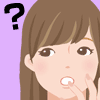2021年7月。東京オリンピック中に無線LANルーターを買い替え。
以前は、NECのWG1200HPという実売価格5,000円の無線LANルーターでしたが、
今回は、NECのフラッグシップモデル WX6000HP 実売価格 30,000円!!
これを購入して分かったことは、持っているパソコン・スマホ・タブレットや終端装置が、
特に、802.11axに対応していなくても、
特に、Wi-Fi6に対応していなくても、
特に、IPv6に対応していなくても、
速度が向上する!ということ。
これから無線LANルーターを購入する人は、
安い廉価版モデルよりも、高いフラッグシップモデルを購入することをオススメします。
高い=部品が良い=同じスマホやPCでも速度が伸びる。
また、ネットを使っている時だけパワーを出して、使われていない時には休んで電力消費を抑えるエコモードも搭載されておりますし、
自動でセキュリティファームウェアを更新してくれるニクイ機能も付いています。
では、WX6000HPのレビューをご覧ください。
目次でございます。
step
1無線LANが理論値で、4,000Mbpsオーバー
step
2ただし、YouTubeでは30Mbpsあれば事足りる
step
3設置エリアと同じ場所なら、802.11acで240Mbps
step
4木造2Fだと、acで100~190Mbps
step
5木造2Fだと、axで100~150Mbpsなぜ?
step
6木造2Fだと、iphone6s acで160Mbps!!
step
7NECって中国資本で危険なんじゃ?
step
8NECノートPCとNEC無線LANは「NEC」だけど別々の会社が製造しています。
step
9自動ファームウェアアップデートは便利
step
10終端装置にルーター機能があるなら、ルーターモードではなくブリッジモードで使おう
step
11ブリッジモードだと詳細設定できないんですけど!
step
12安心して!純正検索ツールで設定できますよ!!
step
13買うならフラッグシップモデルを!!
step
14有線LANは1Gbps対応していますが、
step
15そのうちの1つはなんと10Gbpsに対応。WANとして設定すると10Gの光サービスに対応可能です。
WG1200HPから、WX6000HPへ買い替え

私が今まで使ってきた無線LANはNECのベーシックモデルでした。( WG1200HP )
コンスタントに 30Mbps 程度が出るようになったので満足しておりました。YouTubeも普通に見れておりました。
NECのWG1200HPでビームフォーミング ← 記事です。

で、
今回WX6000HPに買い替えた理由は、新しくパソコンを追加したというのが理由です。アドビプレミアPROを利用する理由が出来たため急遽グラフィック系GPU系が強いパソコンを導入せねばなりませんでした。
マウスコンピューターの20万円くらいのDAIVE( ダイブ )というクリエーターパソコン。
で、
そのマウスPCが通信規格のIEEE.802.11axに対応していたんです。
WG1200HPだとacまでしか対応していないから「 せっかくだしaxに対応した無線ルーターを買っちゃおうかしら 」とあいなりました。
無線LANの通信規格の速さ
速い ax > ac > n > a > g > b 遅い
ジョーシンでネットショッピング。

こちらがWX6000HPのパッケージ。

windows10、win8で使えます。各種マックOSでも利用可能です。

通信規格は、現在最速のIEEE.802.11axに対応。
その他、ac / n / a / g / b に対応しています。
伝送方式は、OFDM方式・MIMO・DS-SS方式( なんのこっちゃ分かりません。 )
アンテナは、5GHz 送信8本・受信8本、2.4GHz 送信4本・受信4本
有線LANは、1,000BASE-T×1本、100BASE-T×3本
消費電力は、最大パワーで30W
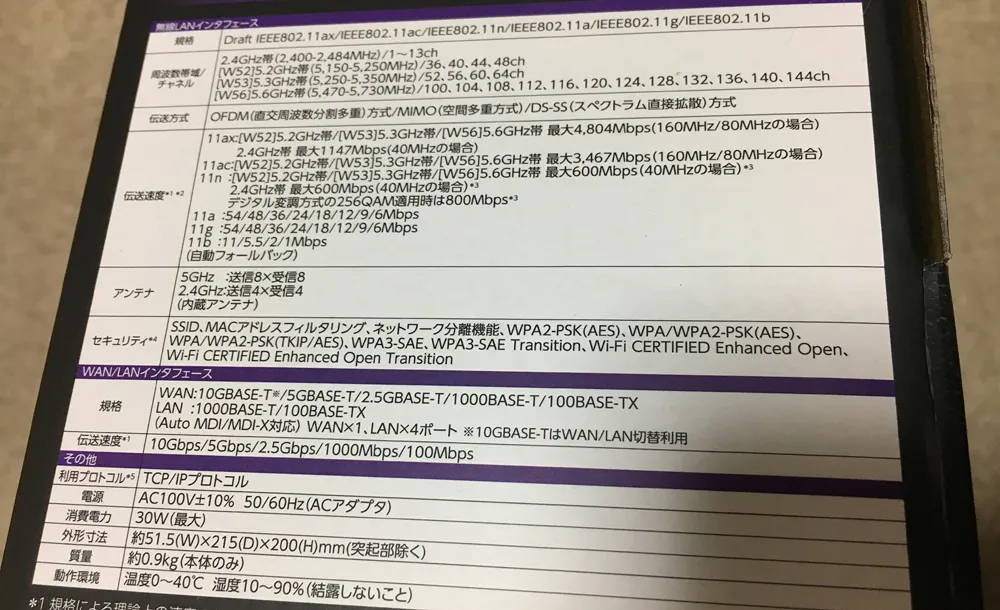
次世代 Wi-Fi6 というのは、802.11ax のこと。axはacに比べて通信速度が向上・混線に強いというのがアドバンテージ。
理論値で 4,804 Mbpsを叩き出すのですが、実測だと100 ~ 300Mbpsと言われています。下部で私の環境でのテスト結果を紹介しておりますがやはりその範囲です。ちなみにYouTubeでは30Mbpsもあれば事足りるんですよね(笑)

NECルーター独自?の機能のバンドステアリングですが、通信が不意に切れる原因となるためか工場出荷状態ではOFFになっています。うーむ。
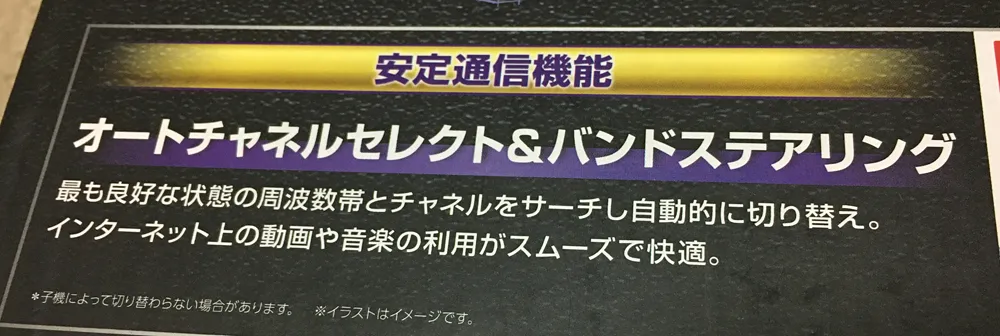
IPとはインターネットプロトコル、通信方式のこと。
IPv6というのはバージョン6で、IPoEという方式を採用。
IPv6の前はIPv4で、PPPoEという方式を採用。
終端装置とその通信会社がIPv6に対応している場合、無線LANもIPv6に対応している製品に交換することで、v6の特徴を発揮できる。
その特徴とは、回線が込み合って通常なら通信速度が低下するところが、そんなに低下せずに快適にネットができるというもの。
v4からv6にしたからといって、通信速度そのものが大幅にスピードアップするようなものではないらしい。
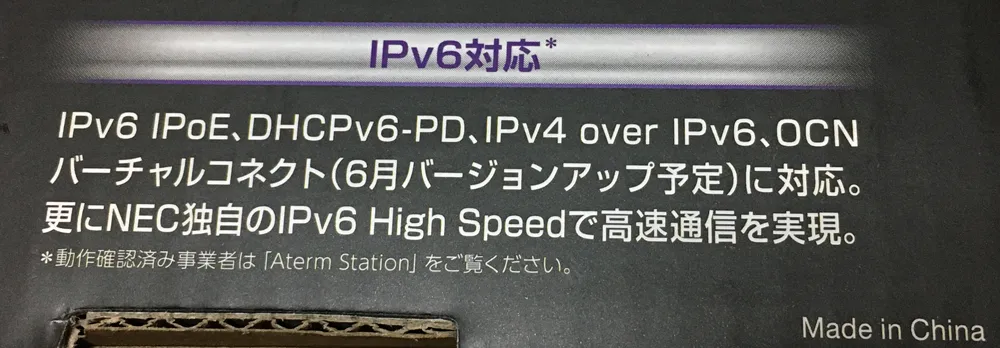
無線LANルーターもCPUを搭載しています。クワッドコア2.2GHz
パソコンはCPUの能力が高いと、写真のサムネイルが高速で表示されたり、動画のエンコードなど負荷の掛かる作業が素早く終わることが可能になりますが、無線LANルーターも能力が高いCPUを搭載することで通信速度が向上します。

Wi-Fi6。今までの無線LANルーターよりもたくさんの端末を接続できて、かつ快適に利用できるということ。

NECのパソコンは危険、NECの無線ルーターも危険なの?

日本の人気パソコンメーカーにIBMがありました。ブランドはThinkpad( シンクパッド )。しかし、IBMのパソコン部門が中国のレノボに買収される。で、レノボが引き継いだThinkpadに「中国サーバーにこっそりパソコン内のデータを勝手に送信しちゃう」という「バックドア事件」が発覚。
NECや富士通のパソコン事業を担当していた部門が、レノボグループの一員となる( 中国資本がガッツリ混じる。生産は日本でやってますが。 )
だから現在もIBMのThinkpad、NECのLavi、富士通のFMVは「危険」と言わてしまう。
しかし、
無線ルーターを作っているNECプラットフォームズは、買収されたNECパーソナルコンピューターとは違って日本のNECの100%出資で完全子会社。
安心、ということです。
製造はコストの問題から中国組み立てになっていますが、これはiphoneも同じことなので不安材料ではないと思います。
WX6000HPには自動バージョンアップ機能があり自動でNECのサーバーにアクセスする機能が付いています。「NECのサーバーはどこにあるのか?NECの社員が管理しているのか?下請けに管理を任せていないか?」と言った点を現在NECに確認中ですが、恐らく全て国内で済ませているかと。( 暫しお待ちを )
※ ちょっと前に、日本年金機構から仕事を請け負ったSAY企画が勝
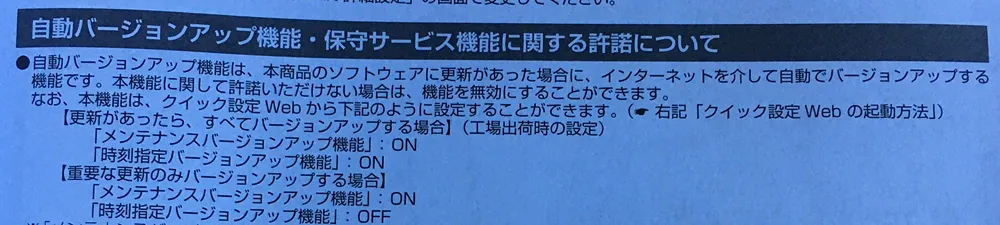
回答が来ました!( 2021.08.05 )
1、サーバーはどこの国に設置されておりますでしょうか?
回答、日本国内に設置されております。
2、サーバーはどこの国が管理されているのでしょうか?
回答、日本国内で管理されております。
3、サーバーの管理は下請けに任せていますか?
回答、NECプラットフォームズの社員および、日本国内の委託先により、日本の法令に準拠して日本で管理しており、海外での管理はありません。
つまり、
NECのサーバーは、
日本国内に設置していて、
日本国内でサーバー管理。
実際に管理している担当者は、
NECプラットフォームズの社員と
管理委託を受けた会社です。
※ 管理委託業者に丸投げではなく、NECプラットフォーム社員がクサビを打ち込んでいる状態なので安心できますね。
WX6000HPの各部説明

では、WX6000HPの各部をチェックしていきましょう。
パッケージを開けると、簡単設定のためのQRコードとNFCタグが。
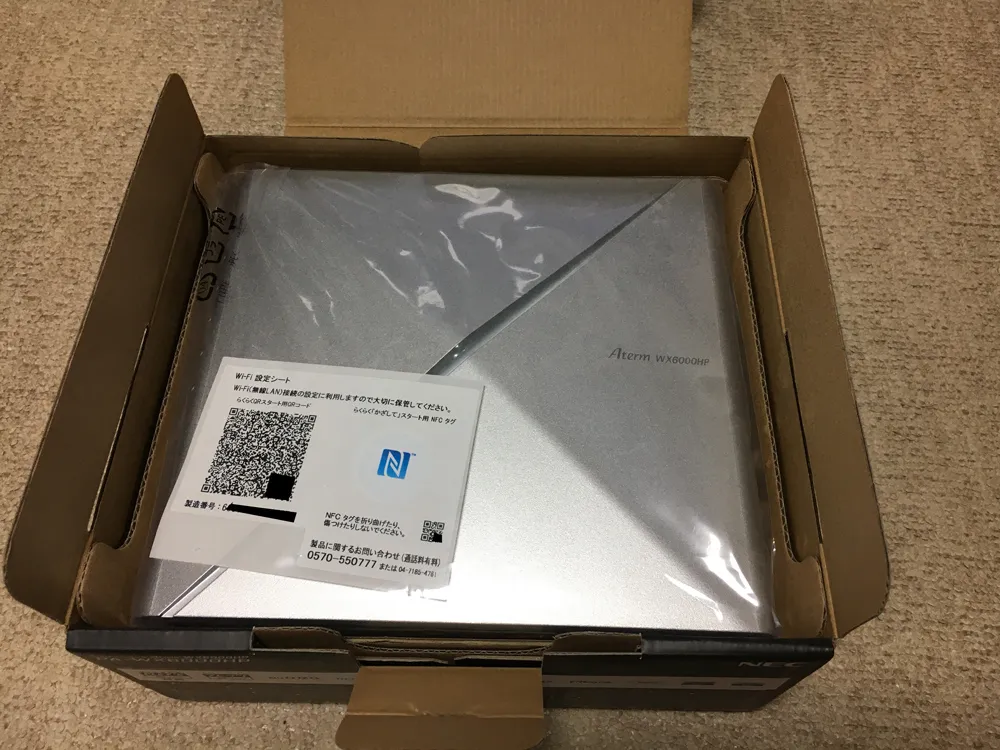
大きさの比較。パスポートよりも大きいです(笑)

ちなみにこちらはWG1200HP。ほぼパスポートサイズ。上のWX6000HPが結構大きいことが分かります。

横幅に見えて実は奥行き。約 21.5cm。
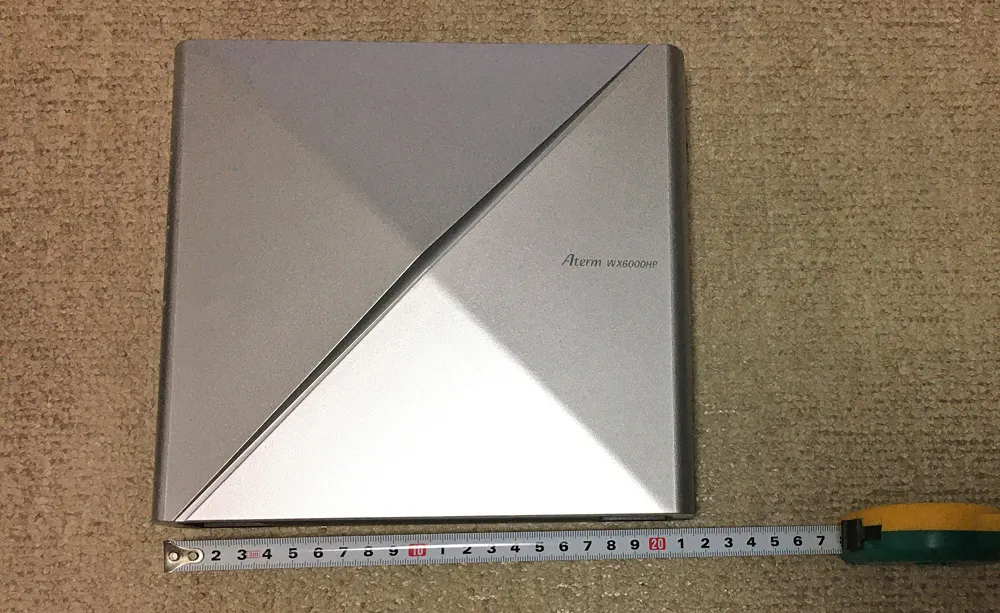
横幅なのですが、ピラミッド形状のため低い部分では3.5cm、分厚いところでは4.5cmくらい。

ランプ。上から、パワー・アクティブ・2.4GHz・5GHz・TV
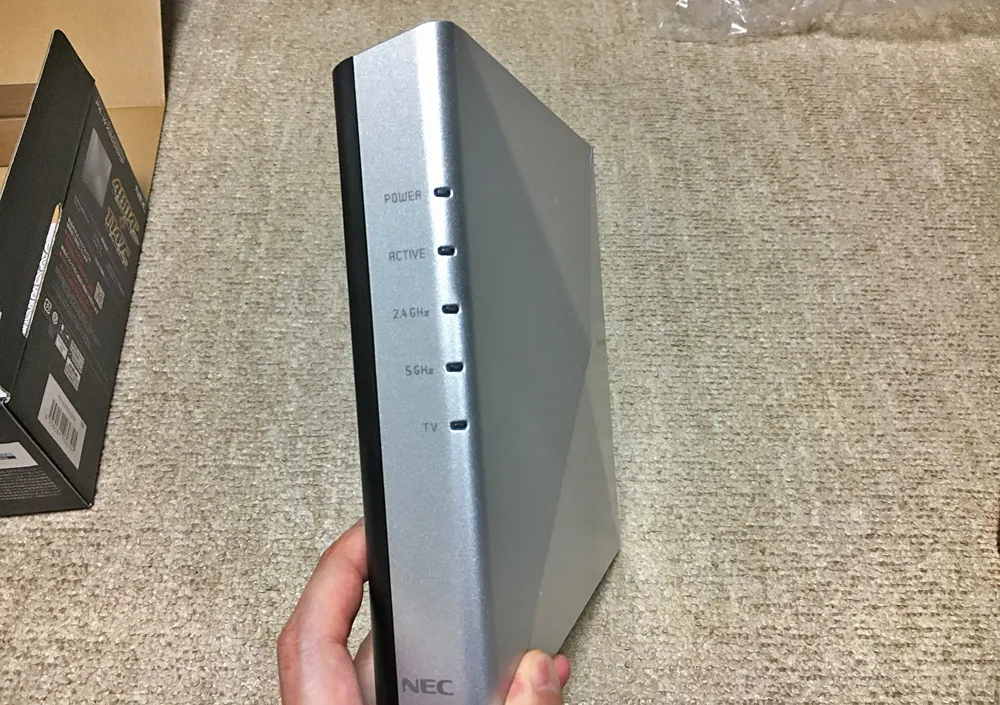
ブリッジモードについて
背面のコネクタなどを見てみましょう。
簡単設定の時に利用する?無線ボタン( 私は使わず )
RT / BR 切り替えスイッチ( これ、重要 )
有線LAN1は10Gbps対応、LAN234は1Gbps対応。
WANと、電源アダプタ端子接続口。

昔は2000年頃はISDNやADSLなど電話回線とモデムを利用していたものですが、現在は光ファイバーケーブルが大半。
その光ファイバーの受け取り口が終端装置(Optical Network Unit:光ネットワークユニット)ですが、終端装置にIPアドレス自動振り分け機能(ルーター機能)が付いている場合、
無線LANルーターはBR( ブリッジモード )で使いましょう。

WX6000HPをRT( ルーターモード )で使うと、アクティブランプがグリーン。
逆にBR( ブリッジモード )で使うと、アクティブランプがオレンジに点灯します。下の写真はルーターモードの時に撮った写真なのでグリーンですが(笑)

ちなみにモードの切り替え方法は、
電源を切る → BR側にスライド → 電源を入れる → 40秒くらい待つ、これでブリッジモードでネット通信が接続できました。ネットもすぐに利用できます。電源を切る=ちゃんとアダプタを外すところがポイントです。
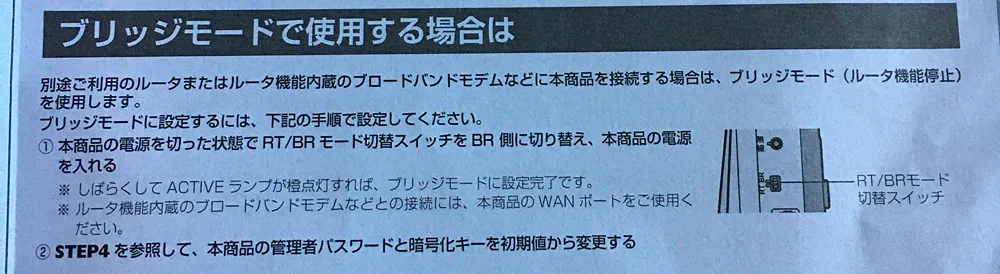
ちなみに、
終端装置の通信方式で2つあります。
- IPv4 ( PPPoE 方式 )
- IPv6 ( IPoE 方式 )
どちらで接続しても回線速度にそんな違いはありません。込み合っている時間帯などではIPv6の方が速度低下の影響を受けづらいという特徴があります。
NTTの終端装置の場合、下の写真のようにPPPランプが消えている場合はIPv6で接続されていることを意味します。点灯していたらIPv4ですね。
IPv6環境であるか確認できます
IPv4とIPv6の通信方式、自分はどっちを使っているのかしら?という疑問を、ネットの判定サイトで簡単に調べることも可能です。
https://test-ipv6.com/index.html.ja_JP にアクセスすればOK。以下の様に結果が出ます。上から5番目辺りに「どちらかで転送」と表示されますので確認してみてください。
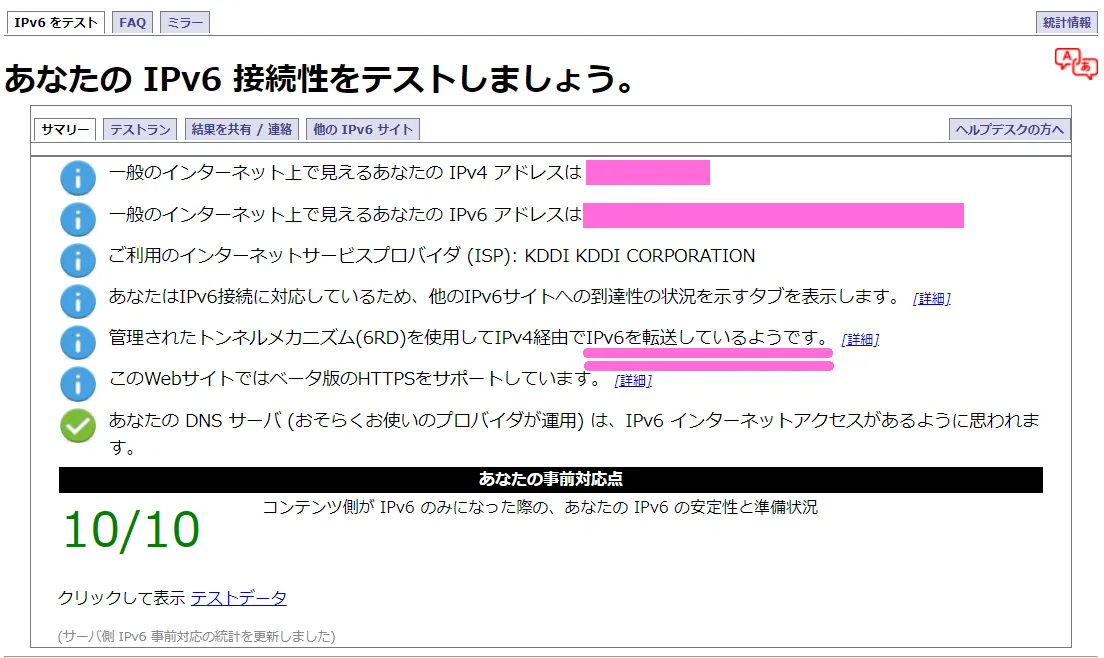
また、http://v6v4.net/ でも以下の様にテストできます。
表示は以下のいずれかの様です。
- IPv4 IPv6 両方で通信しています
- IPv4で通信しています
- IPv6で通信しています
表示がでたら、2の「こちら」をクリックしてみてください。すると再度判定してくれます。
再度の判定結果の詳細は以下で確認できます。
https://help.gmobb.jp/app/answers/detail/a_id/018786
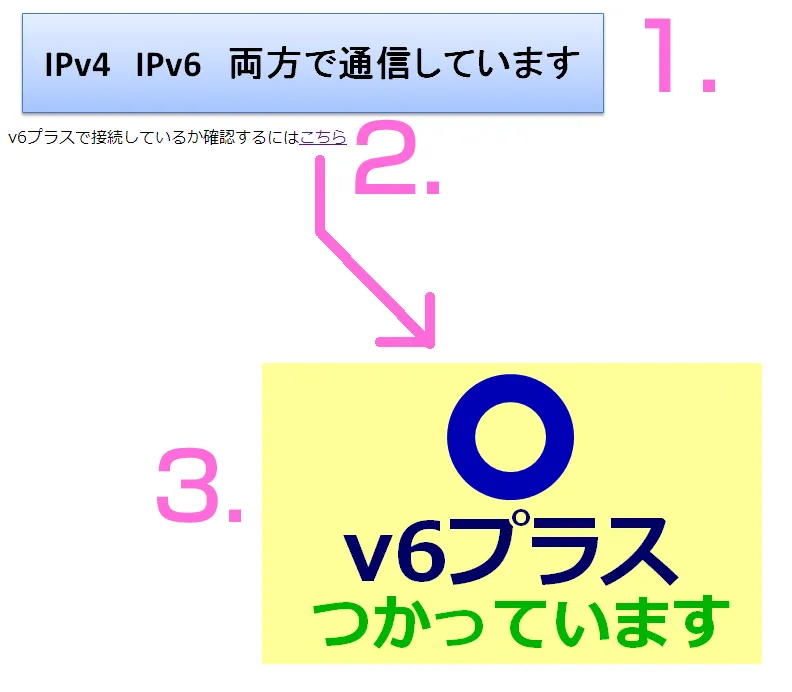
どちらで接続しても回線速度にそんな違いはありません。込み合っている時間帯などではIPv6の方が速度低下の影響を受けづらいという特徴があります。
SSIDと暗号、クイック設定webのパスワードについて
WX6000HPの背面。保守ボタンは通常使わないので無視して良いです。

背面のステッカーの表記内容について。
製造番号:サポートに問い合わせの際に利用します。
MACアドレス WAN:普通の人は使わないかも。
Web PW:詳細設定の際のログインパスワードになります。ただこれも普通の人は使わないかも。
プライマリSSID 2.4/5GHz:スマホやパソコンのWi-Fi設定の際に表示される電波の名前です。
暗号化キー:スマホやパソコンのWi-Fi設定の際に利用する通信パスワードになります。
保守番号:普通は使わない。
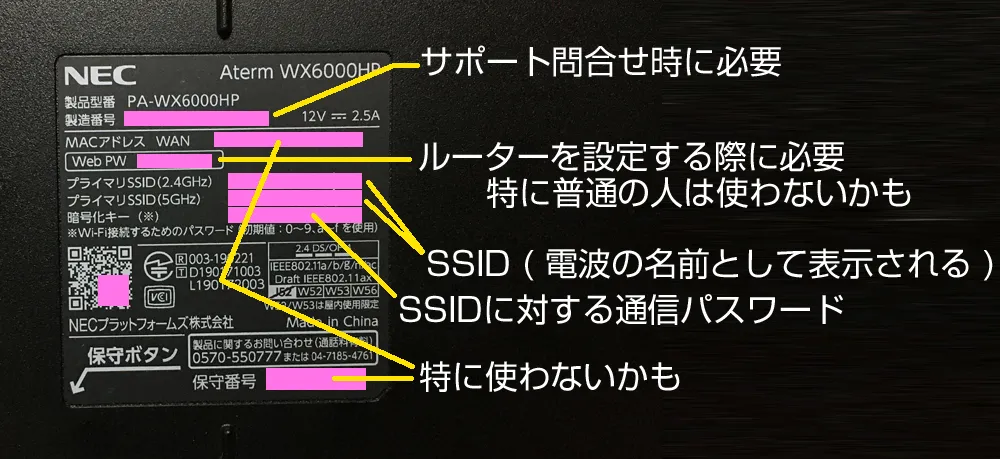
スマホで自動接続なら、NECからリリースされているアプリ「Aterm QRスタート」をインストールして以下のQRシートを読み込むことで簡単に接続が完了します。またはNFCタグに対応しているスマホの場合はNFCシートを読み取ることで接続完了。

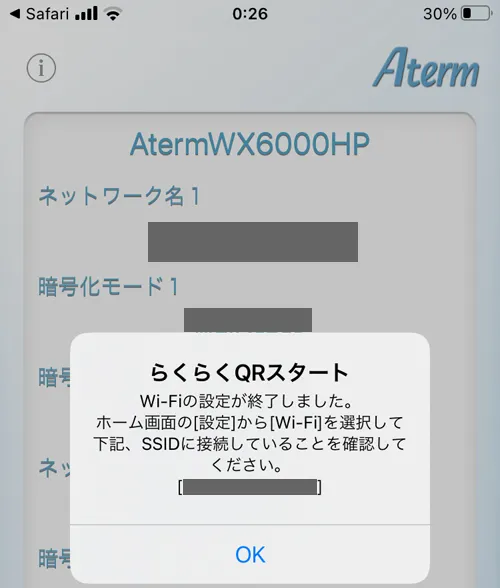
スマホやパソコンで手動接続する場合は、受信しているwifi電波の中から、上記のプライマリSSIDの名前と同じものを選択して、続いて求められるパスワードについては上記の暗号キーを入力しましょう。これだけで接続が完了します。
WX6000HPの底にはリセットボタン。

WX6000HPの付属品について
カベ ---- 終端装置 ---- LANケーブル ---- WX6000HP という接続になりますが、以下はそのLANケーブルになります。
CAT6のパワーアップバージョンのCAT6Aとなります。
CAT6 :伝送速度が1Gbps、伝送帯域が250MHz
CAT6A:伝送速度が10Gbps、伝送帯域が500MHz

長さは約45cmくらい。

こちらが電源アダプタ。


電源アダプタコードの長さは約118cmくらい

WX6000HPの詳細設定について( Aterm検索ツール )

詳細設定は、クイック設定Web で行います。
WX6000HPをルーターモードで利用している場合は、
ブラウザにhttp://aterm.me/と入力するか、192.168.10.1と入力してエンターキーを押すことで、クイック設定Web のログイン画面にアクセスすることができます。
そこでユーザー名とパスワードを求められますが、ユーザー名はadminでパスワードは背面のWeb PWをそのまま入力することでログインできます。
※ ↓ 終端装置にルーター機能がある状態で、WX6000HPをルーターモードで接続すると以下の通り「ブリッジモードへの切り替えを推奨します」と表示されます。
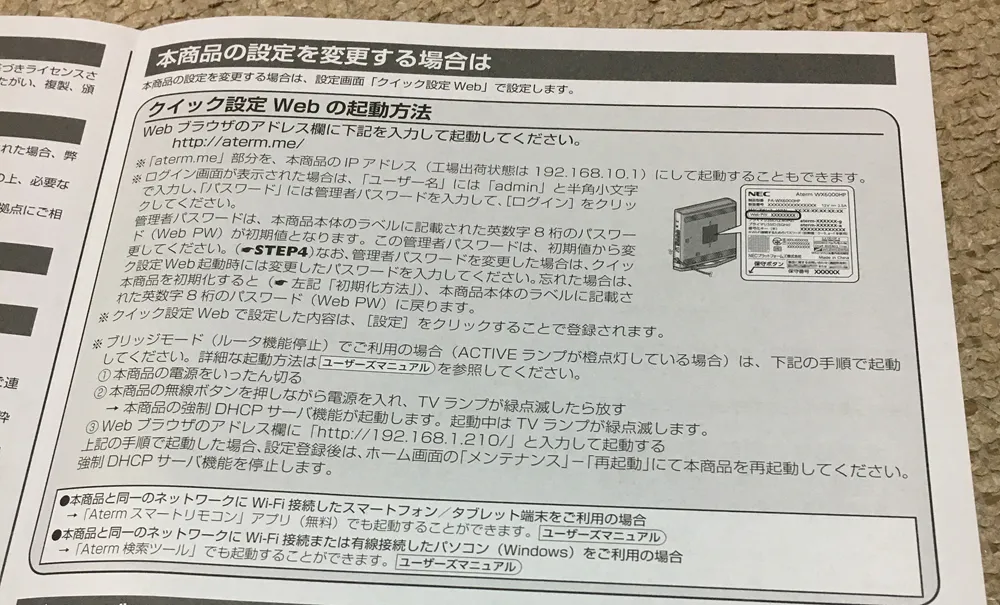
ブリッジモードで接続している場合、
http://aterm.me/にアクセスしても入場できません。
その場合は、Aterm接続ツールを利用します。( パソコンで行います )
https://www.aterm.jp/support/verup/software/utl_win.html#searchにアクセスして、
Aterm検索ツールをダウンロード、をクリックしてダウンロード。AtermSearch.cabをダブルクリックで解凍します。
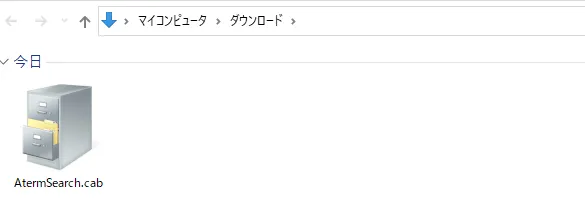
するとAtermSearch.htaが出てくるのでダブルクリックで開きましょう。
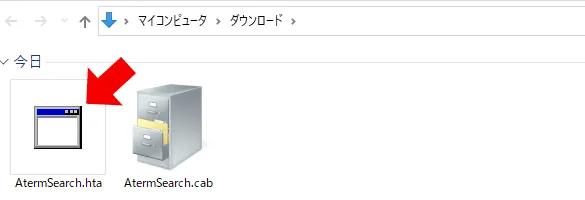
開いたら、 Aterm検索 をクリックします。
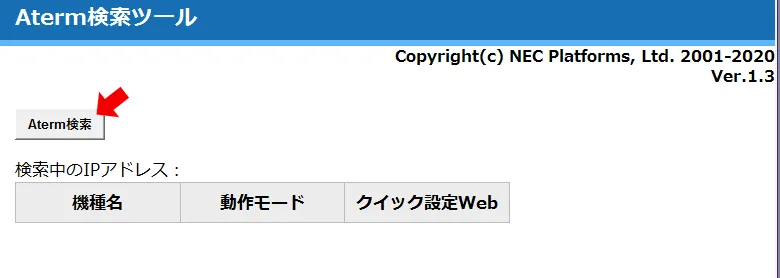
すると、受信検索が始まりパソコンが受信している機種を表示します。下記ではWX6000HPとWG1200HPを同時利用していたため2機種が表示されました。
詳細設定したい方のIPアドレスをクリックするとこで、
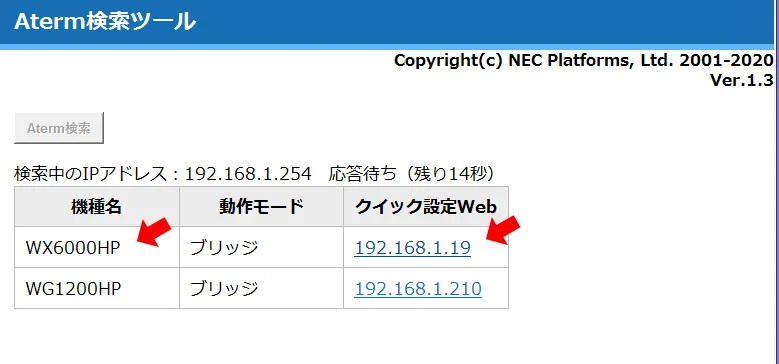
クイック設定Webのログイン画面にアクセスすることが可能です。
ユーザー名はadminで、パスワードは背面のWeb PWをそのまま入力することでログインできます。
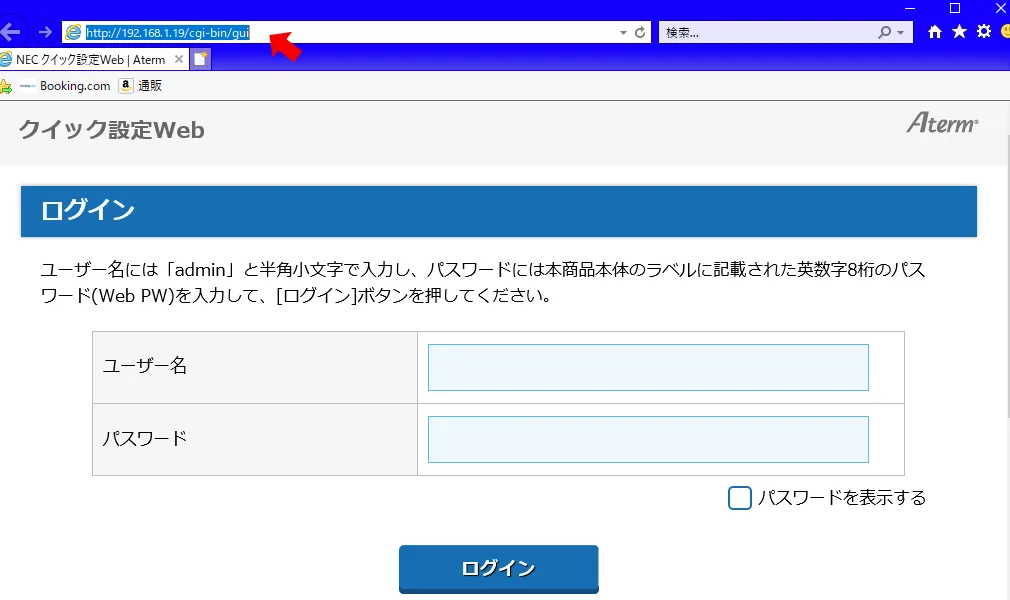
コチラがブリッジモードのトップ画面。ルーターモードの場合と多少画面が異なります。
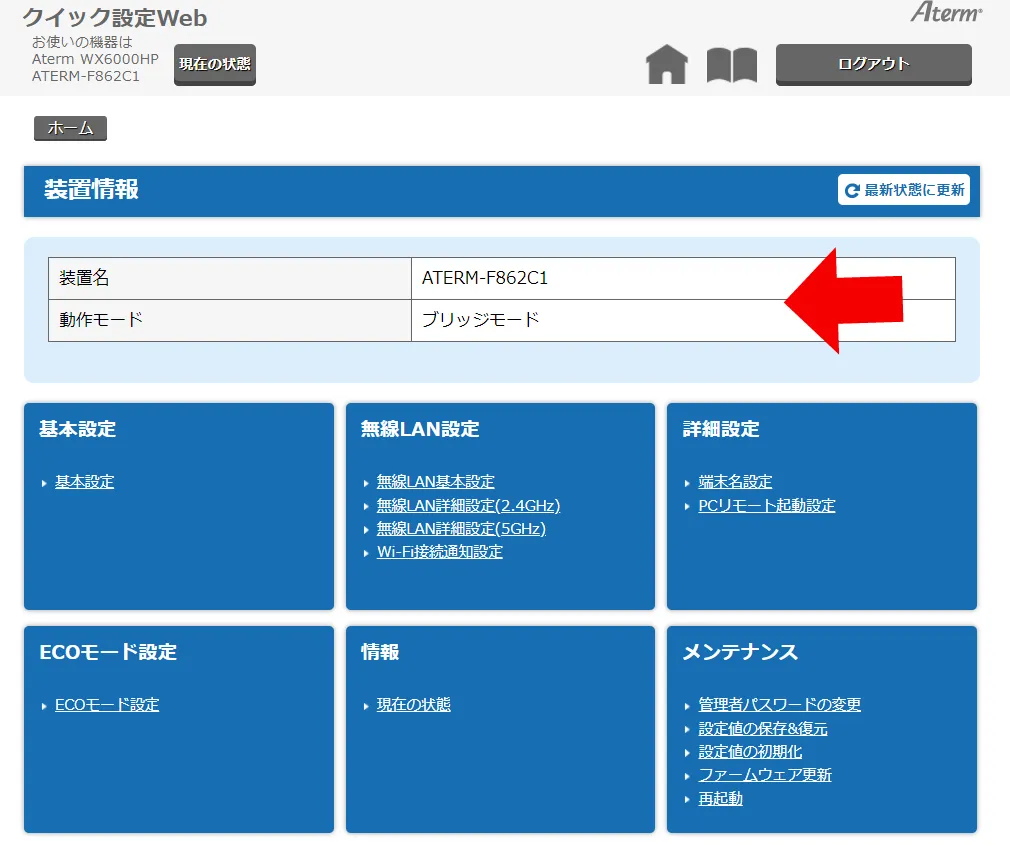
WX6000HPの実際の回線速度について( IPv6環境 )

では、お待ちかね。WX6000HPの実際の回線速度を確認していきましょう。
環境は以下の通りです。
木造2階建ての一軒家。築45年。北海道札幌市のすみっこ
1Fに、終端装置NTT RX-600MIとWX6000HPを設置。

2Fに、
- HPのノートPC( 802.11ac対応 )
- マウスコンピュータのノートPC ( 802.11ax対応 )
- iPhone 6s ( 802.11ac対応 )
比較対象は、WG1200HPとWX6000HP
2つのノートPCにはESETセキュリティーがインストールされております。

HP製ノートパソコン( IEEE802.ac )
CPU:2019年1月。4コア・AMD Ryzen 5(2代目) 3500U
HPノートPC・14s-dk0101AUのスペックはこちら ← 記事です。

YouTubeは前から問題なかったのですが、4Kでもストリーミングで引っかかることが無くなりました。
190Mbpsは出来過ぎた数値。その後は130~160Mbpsくらいに落ち着いています。1.4GBのデータをダウンロードするのに約60秒くらいの時間で済みます。
マウス製ノートパソコン( IEEE802.11ax )
CPU:Core i7-10870H 8コア 2.20GHz
マザーボード:HM470チップセット
無線LAN:インテルWi-Fi 6 AX201 802.11ax対応 最大2,400Mbps

なんだかなぁ~という結果に。axのノートPCにacまでしか対応していないWG1200HPの組み合わせでコンスタントに100Mbpsを超えます。
で、axのノートPCとaxに対応しているWX6000HPの組み合わせでナゾの150Mbps。
この結果は少々残念・・・。なんでだろう??
iphone 6s( IEEE802.11ac )

WG1200HPでも65Mbpsだったのでなんの問題もありませんでしたが、WX6000HPにすると2.5倍に。大満足。
WX6000HPを至近距離から速度測定
2015年のスマホになります。
2階で測定ではなく、1階で測定。しかも1メートル以内。

至近距離からiPhone 6sで測定すると、acまでしか対応していないiPhone 6sだとしても240Mbpsまで速度が確認できました。
ちなみに、バッファローのac無線LANルーターWSR-2533DHPLだと、壁一枚挟んだ1.5M離れで230Mbpsでした。
バッファローWSR-2533DHPL買いました。無線LANをテスト ← 記事です。

マウス製ノートパソコン( IEEE802.11ax )をやり直す。犯人はインテルAX201?
ax対応ノートPCで、2Fで150Mbpsという数値に少々納得がいかず。
以下の部分を変更してみることにしました。
まず、私の家では今のこの時期だけ光ファイバーが2つあります。
- 今まで使っていたNTT光
- 何もわかっていないボケが導入したauひかりとひかり電話
auひかりはNTT光よりも最高速が伸びるらしい。
カベ--au終端装置--auレンタルルーター--WX6000HP、という接続にした。

ちなみにこの状態でiPhone 6s至近距離を試すと以下の数値になった。十分速い。が、
これはレンタルルーターの有線LAN 10Gbpsではなく、普通の速度しか出ない有線LANポートに接続しておりました。失敗。
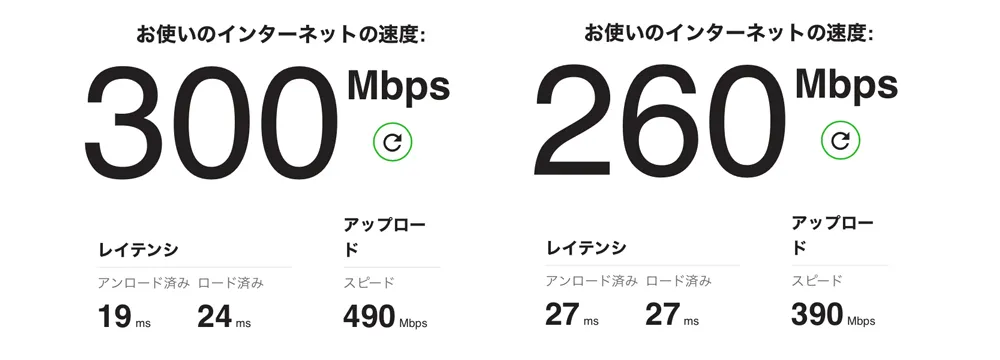
で、
auレンタルルーター--WX6000HPを接続するLANケーブルをCAT6Aから、CAT8へ変更する。
別に40Gbpsの速度が欲しかったわけではなく、シールド加工が頑丈ということで購入しました。

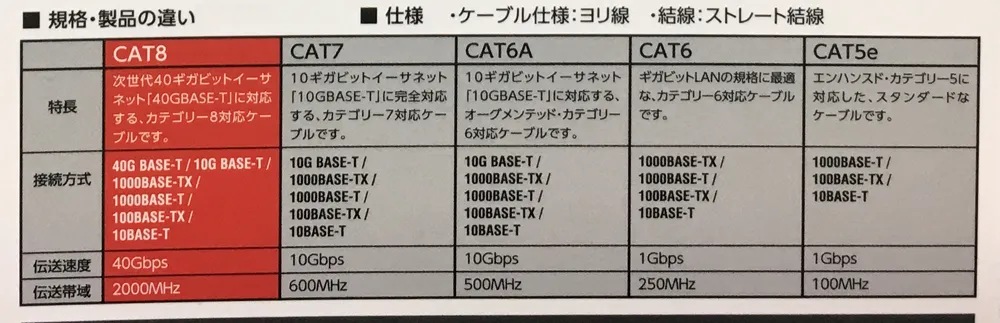
※ 説明書をよく読んでみたところ、
カテゴリ6A以上のケーブルで、
かつ、UPTケーブル推奨とありました。( UPTとはシールド保護されていないケーブルのこと。 )
真逆のことをしてしまった・・・。
とりあえず様子を見ます。
CAT6Aと比較しても、CAT8のなんとまぁ太いこと。

CAT8とNTTの組み合わせで2Fでax対応ノートPCで測定すると以下の結果を得ました。
( 190Mbpsも出てれば不満のふの字もありません。帯域制限のないNTT光の方が私個人としては魅力ですし。 )
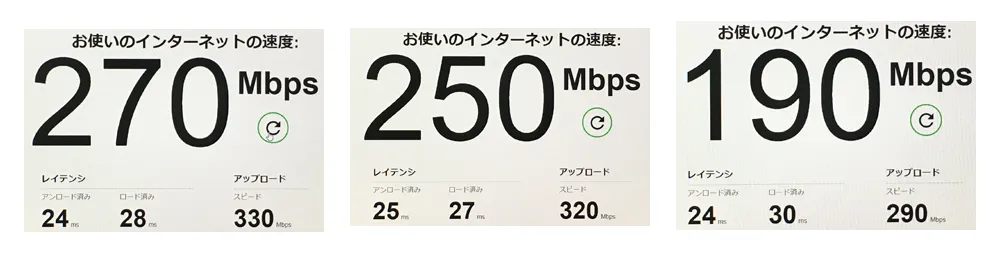
そしてお待ちかね、
CAT8LANケーブルを、auひかりレンタルルーターの有線10Gbpsに接続します。
2Fでax対応ノートPCで測定すると驚愕の結果が!!
とても速いです。驚いた。
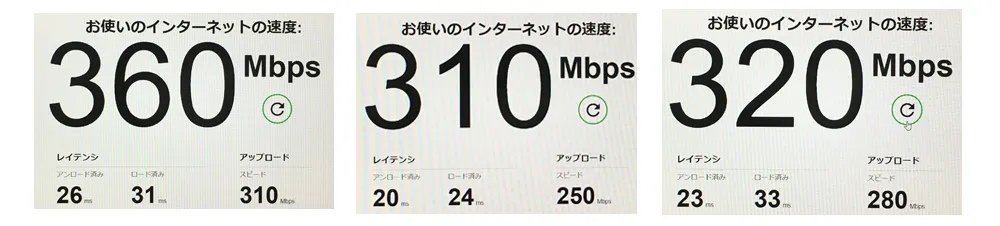
しかし、
auひかりの組み合わせの場合、時間によって速度がまちまちになるような。
現在は110Mbpsくらいしか出ません。ひどい時には100を下回ります。
うーん、真夜中の3時はネット通信回線が混雑することなんてないよね・・・。なぜだ。しかもaxなのに。
で、
調べてみたらこのパソコン内のwi-fiネットワークカードが悪いのかも。
インテルWi-Fi 6 AX201でwifiの速度が低下するというトラブルが出ているみたい。
確かにそれだと納得です。
HPのパソコンやiPhone6sはコンスタントに数値を叩き出しているのに、マウスのパソコンのみ遅い。
うーむ。
調べて改善しなかったらパソコン売り飛ばそうかしら。マウスはダメですな。
2021年11月15日に、Wi-Fi 6 AX201を含むチップを対象としてドライバ更新データがリリースされました。
WiFiは「22.90.0」
Bluetoothは「22.90.2」
「インテル ドライバ AX201」と検索して、
↓
最新ドライバーとソフトウェア - インテル® Wi-Fi 6 AX201
↓
「詳細を見る」
↓
ドライバーとソフトウェアの自動アップデート
「今すぐ開始」をクリック
WX6000HPの、その他注意事項

WX6000HPとパソコンやスマホを接続するためには、背面のシールに書かれている暗号化キーを入力する必要があるのですが、そのままだとキーが短くてセキュリティが低いのです。
よって、初期値を変更してくださいねという案内です。変更はクイック設定webで行います。
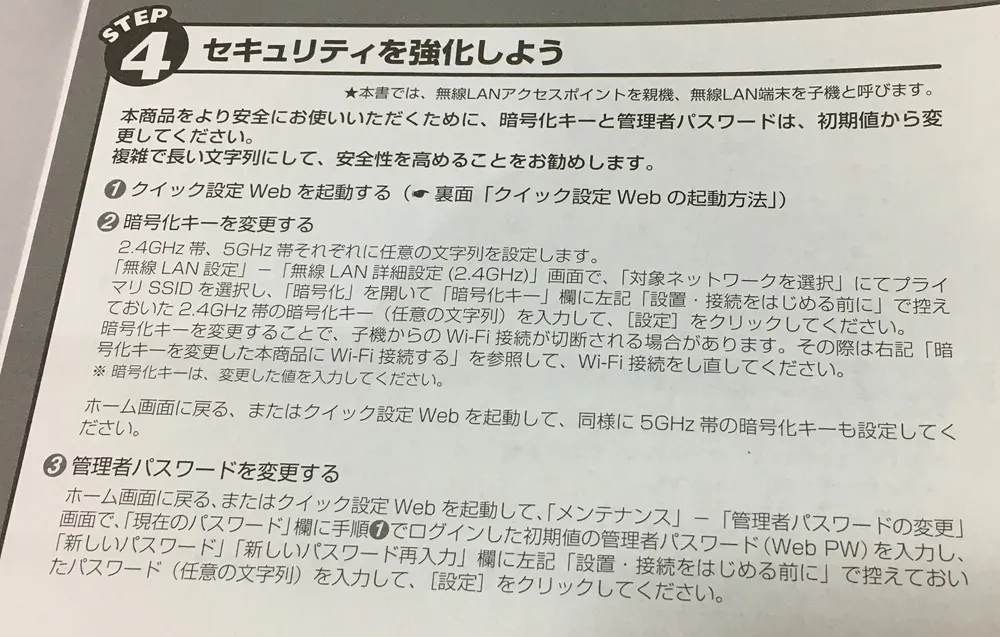
WX6000HPのまとめ

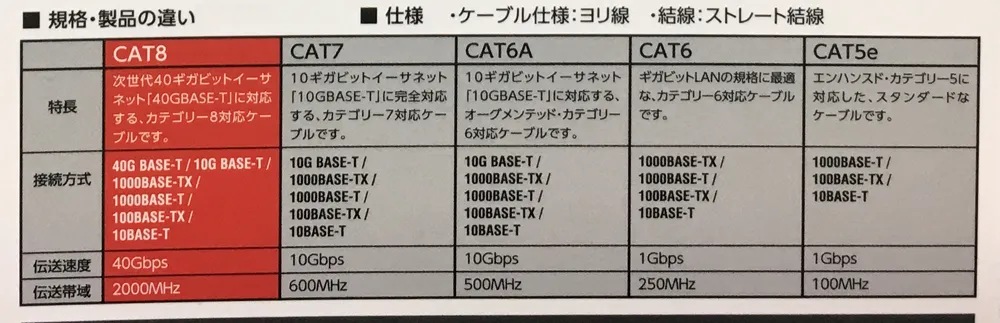

![]()
¥ 28,800
色は、シルバーのみ。
今回私が購入したモデルになります。NECのフラッグシップ無線ルーターWX6000HP。
IPv6に対応しているため回線が混んでいる時間帯でも速度低下を気にせずにネットをすることが可能になります。
また、特に環境がIPv6に対応していなくても最新のノートPCやスマホでなくとも中の部品の品質が良いのか速度向上が見込めます。安物のWG1200HPの3倍以上速くなりましたから。
ただ、家の中でスマホを1台、パソコンを1台繋げているだけというのであれば以下のWG1200HP4を購入して、スマホは無線でそこそこ通信・パソコンはLANケーブルで高速通信という環境にするのが良いでしょう。
¥ 5,800
色は、ブラックのみ
私が以前に利用していたWG1200HPの4代目バージョンになります。
ax ( Wi-Fi6 ) には非対応。acに対応。
無線LANの速度については、上記でWX6000HPと比較していた際の1200HPとほぼ同じ。
5個の通信機器を同時に使う事が可能。
無線LANにてスマホでにてYouTubeを見たりパソコンでネットをする程度であれば4代目で全く問題ありませんし、
有線LANケーブルポートに至っては1,000Mbps対応なのでパソコンもネット動画機能付きのテレビだって快適に視聴することが可能です。
また、自動アップデート機能が付いているためファームウェアの更新を忘れてしまったためにどこかにデーターを流出させてしまっていたといった危険もゼロになります。パソコンなどあまり詳しくない人にはうってつけの親切機能。


















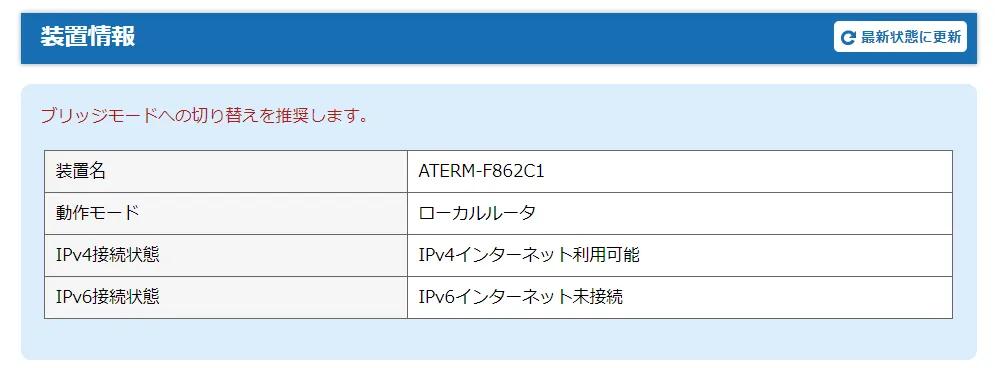
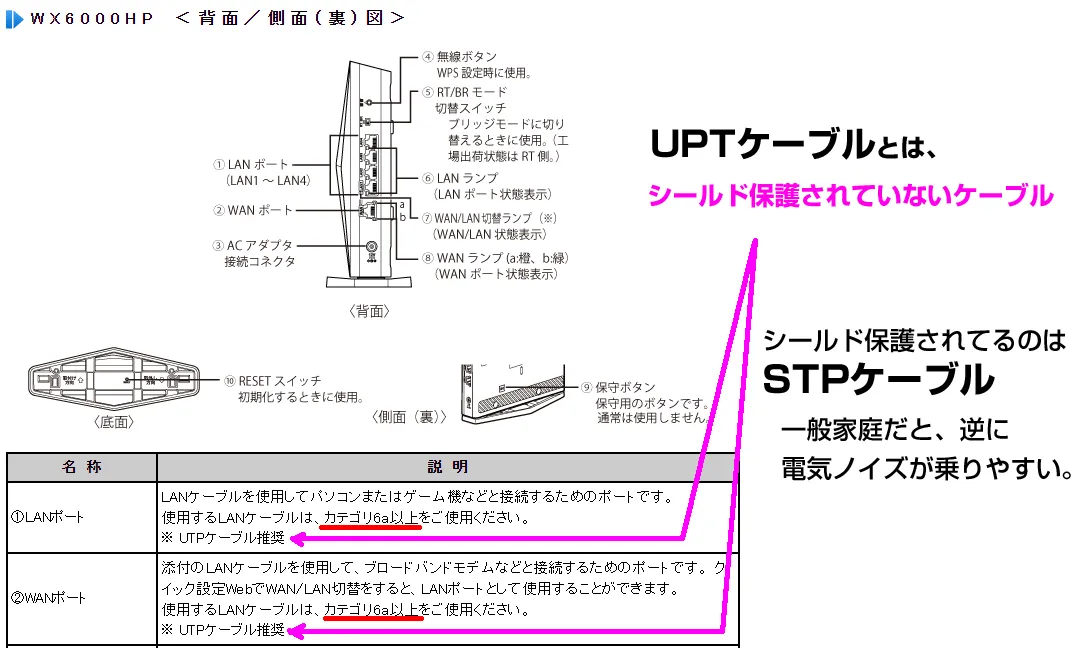 .
.